老黑讲Java之控制台输出HelloWorld
1、安装JDK并配置环境变量
2、打开控制台窗口
方式一、点击“开始”,输入“cmd”,打开控制台窗口;
方式二、敲击“win+R”,输入“cmd”,打开控制台窗口。
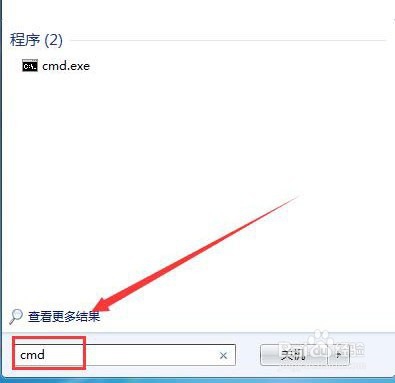
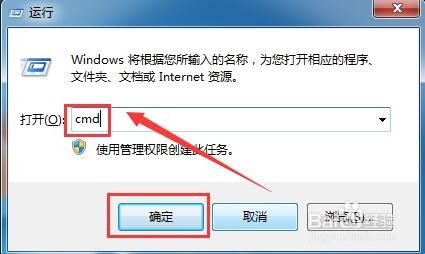
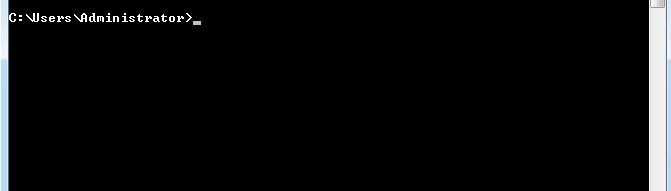
3、创建HelloWorld.java文件
老黑在F盘符下新建Java文件夹,在java文件夹下创建一个名为HelloWorld.java文件,输入命令如下:
1、输入“F:” 进入F盘符下;
2、输入“mkdir java”创建java文件夹;
3、输入“cd java”进入java目录下;
4、输入“type nul>HelloWorld.java”创建HelloWorld.java文件;
5、最后输入“dir”查看是否创建成功。

4、开启编程之路,编写java代码
public class HelloWorld{
public static void main(String[] args){
System.out.println("HelloWorld");
}
}
方式一、使用命令如下:
1、输入echo public class HelloWorld{ >>HelloWorld.java
2、输入echo public static void main(String[] args){ >>HelloWorld.java
3、输入echo System.out.println("HelloWorld!"); >>HelloWorld.java
4、输入echo } >>HelloWorld.java
5、输入echo} >>HelloWorld.java
方式二、使用文本编辑器打开HelloWorld.java
输入java代码
注意:1、java代码要求在英文环境下输入;
2、类名称HelloWorld要与文件名HelloWorld.java名称一致。
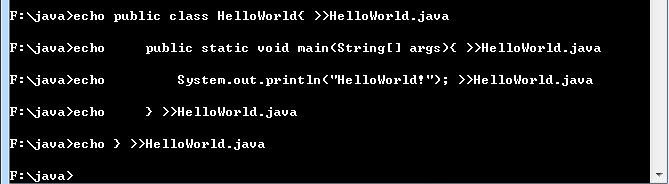

5、编译和运行HelloWorld.java文件
1、输入编译命令“javac HelloWorld.java”;
2、输入运行命令“java HelloWorld”。
查看成功输出"HelloWorld!"语句,说明运行成功。
注意:编译后没有输出结果,说明没有报错。
